CAD柵格功能的應用
GRID是柵格功能,是CAD里常用的功能之一。它可以在當前視口中顯示柵格圖案作為視覺參考點。柵格是直線的矩陣,覆蓋用戶坐標系的整個 XY 平面。在圖形中使用柵格可以提高繪圖的速度和效率。
我們可以使用以下方法打開:
(1)輸入命令GRID在命令行內;
(2)如下方所示的按鈕
![]()
(3)F7命令快捷鍵;
(4)使用命令功能dsettings,會彈出草圖設置,勾選啟用柵格選項;
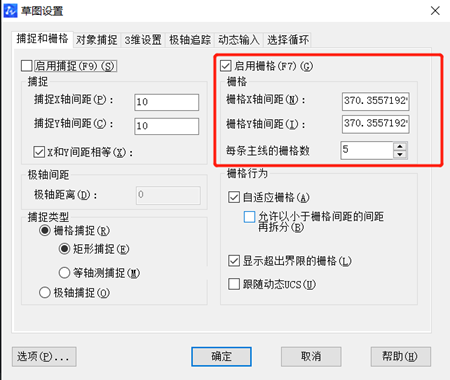
如果我們打開了柵格,可是柵格沒有顯示,那怎么辦呢?
法一:limits檢查,用來檢查此圖形的界限范圍。目前的視口比界限范圍小或現在這個圖形位于界限的范圍之內,只有這兩種情況會看見柵格點;
法二:使用命令dsettings功能打開草圖設置后,直接檢查柵格的間距,在像素小于1時,無法顯示柵格點;
法三:在柵格按鈕下點擊鼠標的右鍵,接著會彈出一個對話框,關閉“顯示超出界限的柵格”項目的勾選。
此外,我們可以使用系統變量GRIDMODE控制柵格的開啟與關閉。
那么如何設置柵格間距呢?
開啟“草圖設置”對話框,并且在“捕捉和柵格”選項卡上勾選“啟用柵格”后。 在“捕捉類型”下,確認“柵格捕捉”和“矩形捕捉”這兩項已被選中。
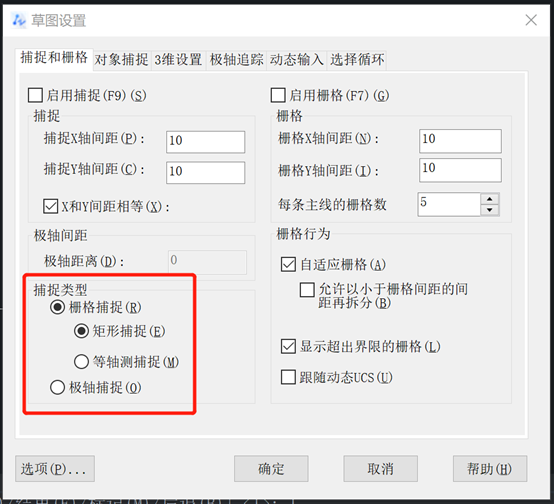
在“柵格 X 軸間距”中,輸入水平柵格間距的值;在“柵格 Y 軸間距”中,輸入豎直柵格間距的值。
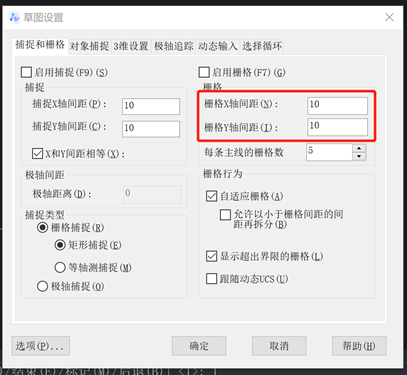
如果要使水平柵格間距與豎直柵格間距保持相同,在“柵格 X 軸間距”中輸入值后直接按回車(Enter)鍵即可。
最后單擊“確定”。
推薦閱讀:免費CAD
推薦閱讀:國產CAD
·中望CAx一體化技術研討會:助力四川工業,加速數字化轉型2024-09-20
·中望與江蘇省院達成戰略合作:以國產化方案助力建筑設計行業數字化升級2024-09-20
·中望在寧波舉辦CAx一體化技術研討會,助推浙江工業可持續創新2024-08-23
·聚焦區域發展獨特性,中望CAx一體化技術為貴州智能制造提供新動力2024-08-23
·ZWorld2024中望全球生態大會即將啟幕,誠邀您共襄盛舉2024-08-21
·定檔6.27!中望2024年度產品發布會將在廣州舉行,誠邀預約觀看直播2024-06-17
·中望軟件“出海”20年:代表中國工軟征戰世界2024-04-30
·2024中望教育渠道合作伙伴大會成功舉辦,開啟工軟人才培養新征程2024-03-29
·玩趣3D:如何應用中望3D,快速設計基站天線傳動螺桿?2022-02-10
·趣玩3D:使用中望3D設計車頂帳篷,為戶外休閑增添新裝備2021-11-25
·現代與歷史的碰撞:阿根廷學生應用中望3D,技術重現達·芬奇“飛碟”坦克原型2021-09-26
·我的珠寶人生:西班牙設計師用中望3D設計華美珠寶2021-09-26
·9個小妙招,切換至中望CAD竟可以如此順暢快速 2021-09-06
·原來插頭是這樣設計的,看完你學會了嗎?2021-09-06
·玩趣3D:如何巧用中望3D 2022新功能,設計專屬相機?2021-08-10
·如何使用中望3D 2022的CAM方案加工塑膠模具2021-06-24
·為什么CAD畫的橢圓是多段線?怎么解決?2021-06-23
·CAD無法復制到剪貼板怎么辦2023-07-10
·CAD圖塊預覽2020-03-17
·如何在CAD動態輸入中輸入絕對坐標2017-06-02
·CAD拉伸命令的使用方法與注意事項2021-03-12
·CAD?邊線被填充遮擋?2021-05-28
·CAD的壓印命令如何操作2021-11-09
·CAD中如何使圖紙線寬統一2020-08-06














